Copyright © 2025 AnyDesk 苏州麦软网络有限公司 经营许可证编号:苏B2-20170109| 证照信息 特聘法律顾问:江苏政纬律师事务所 宋红波
发布时间:2021-04-19 10: 39: 02
无论在生活中还是在工作中,我们都可能会用到远程控制的方法,如果电脑上面没有远程控制软件的情况下,一般会选择QQ远程控制或者Windows 10系统自带的远程控制程序,但是在使用过后你会发现QQ远程控制和Windows 10系统远程控制软件有时候会卡顿的很严重,而且操作起来也比较复杂。
一、Anydesk简介
既然QQ远程和Windows10系统远程使用起来非常不便,下面我分享一款远程桌面控制软件Anydesk。这款免费远程桌面控制软件,体积非常小巧,而且该软件不用安装,点开即可使用,它可以实现各种宽带环境下的远程桌面控制连接,并且Anydesk界面简洁,操作简单,还可以进行文档、图片等文件的传输,是非常实用的远程桌面控制软件。下面我分享一下远程控制软件Anydesk的使用方法。
二、进行远程连接
1.首先,在你的电脑和你将要远程控制的电脑上安装Anydesk软件。安装完成后,把它打开你会看到一个链接地址,红色箭头指向的部分。这个地址就是你当前电脑的Anydesk地址。
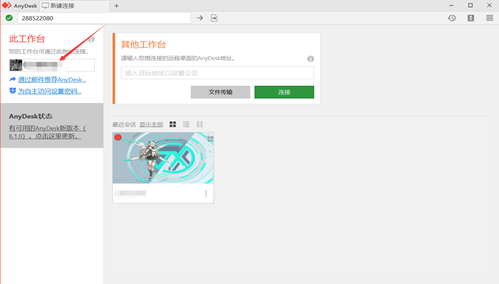
2.在受控端同样有一个Anydesk地址,将受控端的Anydesk地址输入到这个会话框内,点击连接。
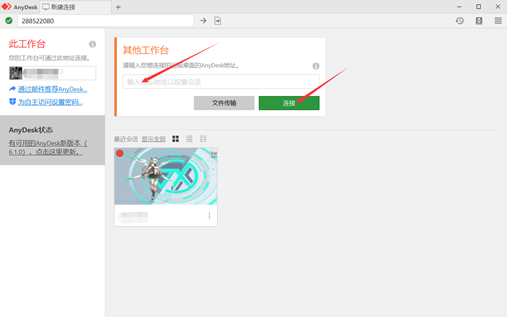
3.连接请求发出后,受控端将会弹出一个会话框,黑色箭头部分表示当前收到来自某用户的控制请求。在确认对方的Anydesk地址和账户头像后,点击红色箭头的接受表示你同意对方的远程控制请求。
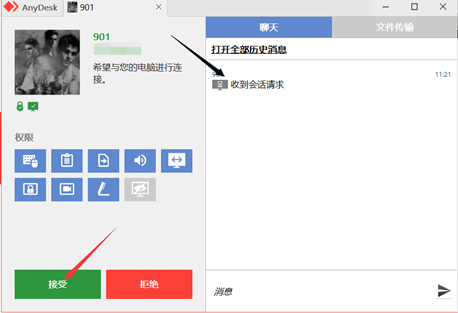
4.接受远程控制后,控制端就可以对受控端的电脑进行远程桌面控制。点击红色箭头部分,可以给控制端发送消息。在想要结束时,点击黑色箭头的结束即完成此次控制。
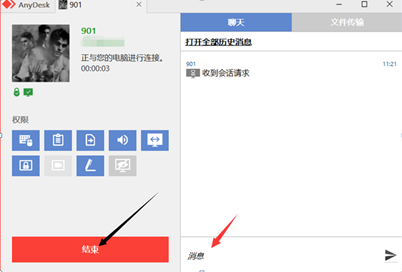
5.受控端点击结束后,控制端会弹出连接结束的窗口,点击确定即可结束本次操作。如果想再次连接,点击重复。
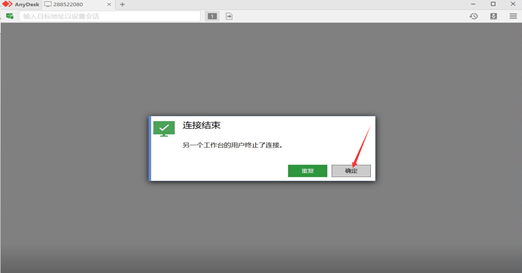
6.远程控制结束之后,在Anydesk首页会显示有你的远程桌面控制记录,如果之后再次对远程控制过的电脑进行控制,点击红色箭头指向的三个点,选择连接即可。
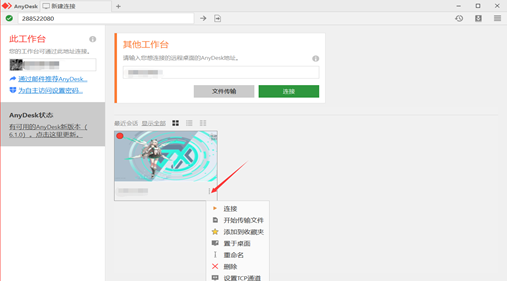
三、小结
以上就是远程控制软件Anydesk进行远程桌面控制的操作步骤了,Anydesk还有其他非常实用的功能,比如允许自主访问和设置无密码连接等等。如果想体验它的更多功能,赶快点击下载Anydesk吧。
作者:Noel
展开阅读全文
︾
读者也喜欢这些内容:

qq远程控制电脑怎么弄为什么自动断开 好用的远程控制软件推荐
在日常生活中,我们在进行一些复杂操作却又不会操作,需要别人来帮助我们完成的时候,我们就可以借助一些远程控制电脑的软件来进行操作。那么你知道qq远程控制电脑怎么弄为什么自动断开,好用的远程控制软件推荐吗。下面我就为大家介绍介绍,想知道的小伙伴可以看看哦!...
阅读全文 >
anydesk远程键盘不能输入 anydesk远程键盘怎么打字
在数字化时代,远程办公和远程控制已成为企业和个人的常态选择。而AnyDesk作为一款备受赞誉的远程操作工具,为用户提供了高效、便捷的操作体验。然而,在使用AnyDesk时,有时候也会遇到一些挑战,比如“anydesk远程键盘不能输入”的问题。下面,我们将为您提供解决方案,让您的远程操作更加畅通无阻。...
阅读全文 >
win10远程连接电脑怎么连接 win10远程连接怎么设置
在现代的工作环境中,远程连接成为了一种便捷而高效的方式,使我们能够轻松地访问和操作远程计算机。而在Windows 10操作系统中,远程连接功能得到了进一步的改进和优化,为用户提供了更好的体验。在本文中,我们将探讨如何在Windows 10中连接远程计算机,并为您提供相关的设置指南。...
阅读全文 >
win7远程连接其他电脑没反应 win7远程连接其他电脑怎么设置
在当今数字化时代,远程连接成为了一种高效便捷的工作方式。然而,有时候在使用Windows 7操作系统进行远程连接时,用户可能会遇到连接没有反应的问题。这种情况可能会让人感到困惑和失望,因为远程连接的顺利进行对于工作流程的顺畅至关重要。在本文中,我们将探讨win7远程连接其他电脑没反应的原因,并提供解决方案以帮助您解决这个问题。...
阅读全文 >